Aide
Cette page vous indique comment adapter le site Internet à vos besoins, comment trouver des offres adéquates et comment signaler des problèmes techniques.
Comment utiliser le site Internet
La vidéo vous explique ce que vous trouverez sur maplace.ch et comment utiliser le site Internet.
La vidéo explicative existe aussi sous la forme d’une vidéo en langue des signes pour les personnes souffrant d’un handicap auditif.
Adapter le site à vos besoins
Le site Internet ci-dessus comporte une barre noire avec des champs de sélection. Grâce à ces champs de sélection vous pouvez adapter le site Internet à vos besoins. Vous pouvez par exemple afficher les textes en langage simplifié ou modifier la taille de police.

Activer le langage simplifié
En un clic sur le champ de sélection Langage simplifié, vous pouvez activer ou à nouveau désactiver le langage simplifié. Un ON vert derrière le terme «Langage simplifié» comme dans l’illustration indique que les textes sont en Langage simplifié.
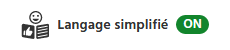
Si vous cliquez à nouveau sur le champ de sélection Langage simplifié, un OFF apparaît derrière le terme «Langage simplifié» comme indiqué dans l’illustration et les textes sont à nouveau affichés en langage courant.
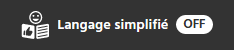
Modifier la taille de police
En un clic sur le champ de sélection Modifier la taille de police comme indiqué sur l’illustration, vous obtiendrez un « grand » ou un « très grand» de la taille de police.
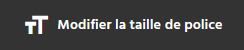
Les caractères s’affichent dans la taille de police sur un fond noir. Exemple dans l’illustration «Grande». D’un clic sur «Standard» ou «Très grande», la taille de police peut à nouveau être modifiée.
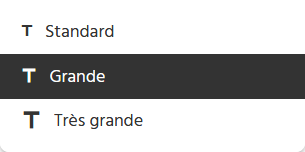
Faire lire à haute voix
D’un clic sur la flèche verte à droite de « Lire à haute voix » comme dans l’illustration, vous pouvez vous faire lire la page à haute voix.
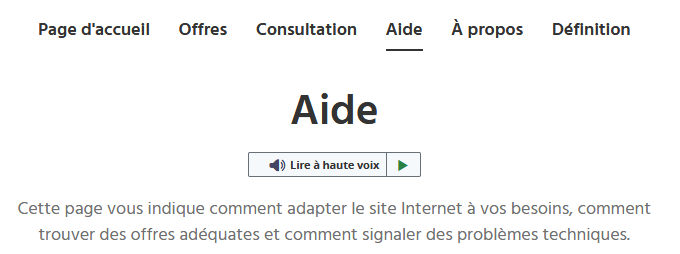
Changer de pages
Avec le Menu, vous pouvez directement changer de pages (par ex. de « Offres » à « Aide »). Vous serez toujours sur la page qui est soulignée dans le Menu. Exemple dans l’illustration «Aide». En un clic sur le logo maplace, vous allez à nouveau à la page d’accueil.

Dans la version portable ou tablette, le menu peut s’ouvrir d’un clic sur la flèche à côté de Menu comme dans l’illustration.
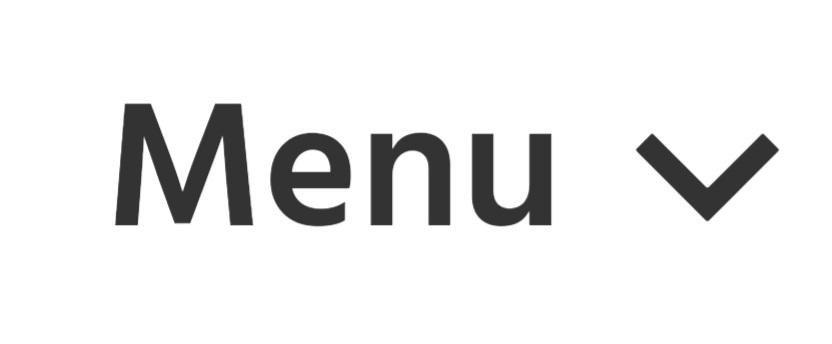
Retour à la page précédente
D’un clic sur la flèche "Retour aux résultats" comme dans l’illustration, vous quittez les Informations sur le site/ les places et retournez à vos résultats de recherche. Vous trouverez également une flèche analogue pour les centres de conseil. Là, elle signifie "Retour à la vue d’ensemble".

Vous êtes sur une autre page et vous voulez revenir en arrière ? Pour ce faire, vous utilisez la «Flèche de retour» du navigateur. Pour tous les navigateurs (Edge, Chrome, Firefox, IE), cette flèche se trouve dans l’angle supérieur gauche. Avec la tablette ou le portable, appuyez sur la «Touche reverse » qui se trouve généralement à droite en bas.
Trouver l’offre adéquate
Vous pouvez lancer la recherche sur la page d’accueil en sélectionnant votre canton ou par les icônes "Structure de jour", "Logement", "Travail" ou par le champ de recherche, ou bien changer directement sur la page "Offres".
Recherche étape par étape
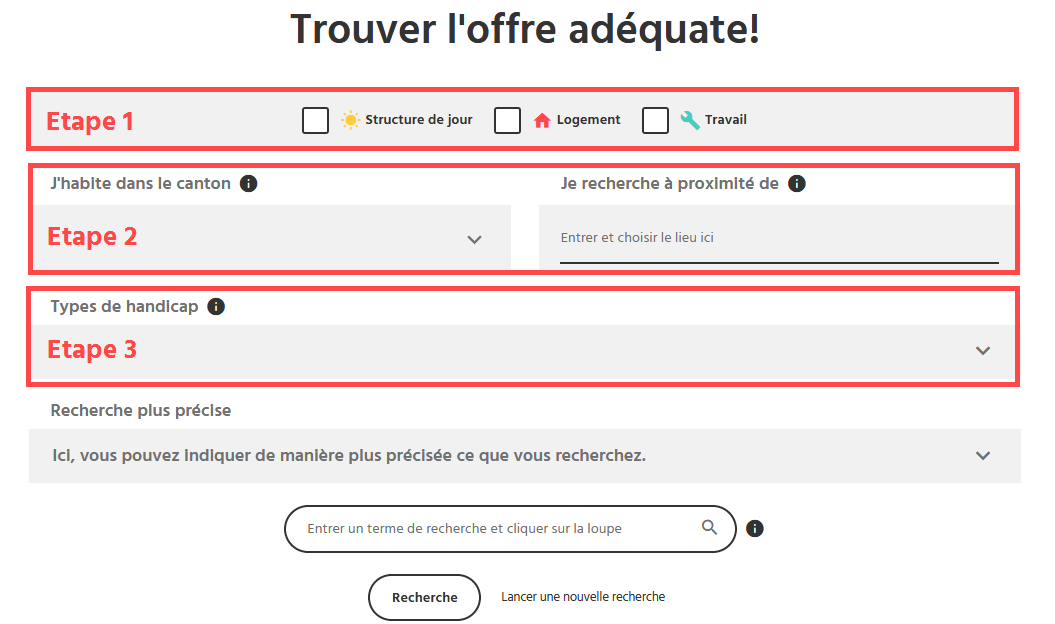
Étape 1: Sélectionnez le domaine d'offre
- Si vous recherchez des offres dans un domaine particulier, cliquez sur "Structure de jour", "Logement" ou "Travail".
Étape 2: Entrer le lieu
- J’habite dans le canton: Si vous n’avez pas sélectionné de canton de domicile sur la page d’accueil, nous nous permettrons de remplir ce champ grâce à votre adresse IP (point d'accès internet), parce que ce champ est un champ obligatoire qui doit toujours être rempli. Si le canton de domicile n’est pas correct, vous pouvez modifier le canton en tout temps via la sélection. Si votre canton de domicile n’est pas mentionné, maplace.ch n’est pas encore disponible pour vous.
- Je recherche à proximité de : Entrez le lieu à proximité duquel vous recherchez une offre. Commencez à écrire et cliquez ensuite sur une proposition de la liste en dessous du champ comme dans l’illustration. Vous pouvez également faire une recherche à l’extérieur de votre canton de domicile. Si aucun lieu n’a été saisi, les offres seront triées en fonction de l’éloignement du chef-lieu de votre canton de domicile.
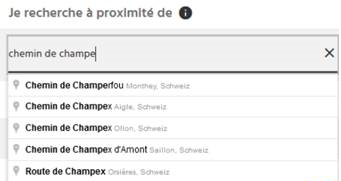
Étape 3: Sélectionnez le type de votre handicap
- Sélectionnez le type de votre handicap en cliquant sur «Sélectionner ici les types de handicap», puis en sélectionnant les cases à cocher correspondantes. Il est possible de sélectionner plusieurs types de handicap.
Sous «"Recherche plus précise", vous pouvez encore indiquer les Champs d’activité de la structure de jour, les formes de logement et les domaines professionnels souhaités, afin de trouver les sites et places disponibles qui vous conviennent. Les différences entre les différentes formes de logement sont expliquées dans la rubrique "Définitions des termes".
Recherche avec le champ de recherche

Le champ de recherche permet de rechercher des noms d'institutions ou des types particuliers de handicap. Saisir les termes de recherche les plus précis possible (par ex. Castalie, Fux Campagna, Duchenne, Sourds-aveugles).Tous les résultats contenant le terme de recherche seront alors affichés. Les titres/noms et descriptions des institutions, les sites et places disponibles ainsi que les lieux et types de handicap sont recherchés en fonction du terme de recherche.
Vous pouvez par exemple utiliser la recherche avec le champ de recherche si vous désirez rechercher tous les sites d’une institution. Vous entrez alors le nom de l’institution (par ex. FRSA) et vous cliquez sur la loupe. Ou bien vous avez entendu parler d’une appellation particulière. Par ex. "CFJA" ou "Caméléon" et vous aimeriez en apprendre davantage à ce sujet. Dans ce cas, vous entrez par ex. "CFJA" ou "Caméléon" dans le champ de recherche et vous cliquez sur la loupe.
Il est préférable de rechercher les places de travail avec la recherche étape par étape et la sélection du domaine professionnel dans la recherche plus précise. Les noms des professions sont très différents d’une institution à l’autre (par ex. "cuisinier", "cuisinière", "personnel de la restauration", ou "personnel de cuisine"). C’est pourquoi la recherche par le champ de recherche n’est pas conseillée pour trouver une place disponible.
Liste des résultats
Les offres trouvées sont dans une liste. Vous verrez tous les sites où il y a des places disponibles s’affichent. Si vous souhaitez également voir les sites avec des places adéquates, mais qui ne sont pas disponibles actuellement, s’affichent, cliquez sur "Afficher tous les places".

À l’intérieur de la liste, les sites sont triés en fonction de la distance par rapport au lieu saisi (Je recherche à proximité de). Si aucun lieu n’est sélectionné, c’est la distance au chef-lieu du canton qui s’affiche.
Si vous cliquez sur un site, vous obtiendrez davantage d’informations: par exemple le numéro de téléphone et l’adresse électronique de la personne de contact. Là, vous pourrez vous inscrire si vous êtes intéressé par une place ou si vous avez des questions à ce site.
Si vous désirez ouvrir un site dans une nouvelle fenêtre du navigateur, cliquez sur le site dans la liste des résultats avec le bouton droit de la souris et sélectionnez « Ouvrir le lien dans un nouvel onglet » (Firefox) (Internet-Explorer). Vous pouvez faire cela avec n’importe quel lien.
Résultats sur la carte
Si vous désirez voir les résultats sur une carte, cliquez sur "Afficher sur la carte".
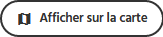
Les icônes rouges désignent les sites trouvés. Si plusieurs sites sont proches les uns des autres, ils sont regroupés dans un cercle rouge. Le nombre figurant dans le cercle indique combien de sites ont été regroupés. Si vous cliquez sur le cercle rouge, le niveau de zoom augmente automatiquement et les différentes icônes de localisation deviennent visibles. En cliquant sur une icône rouge, vous verrez un aperçu du site. En cliquant sur « Plus d’infos », vous obtenez les informations sur le site ou sur les places disponibles. Si vous voulez refermer l’aperçu du site sur la carte, cliquez sur la croix en haut à droite dans l’Aperçu du site.
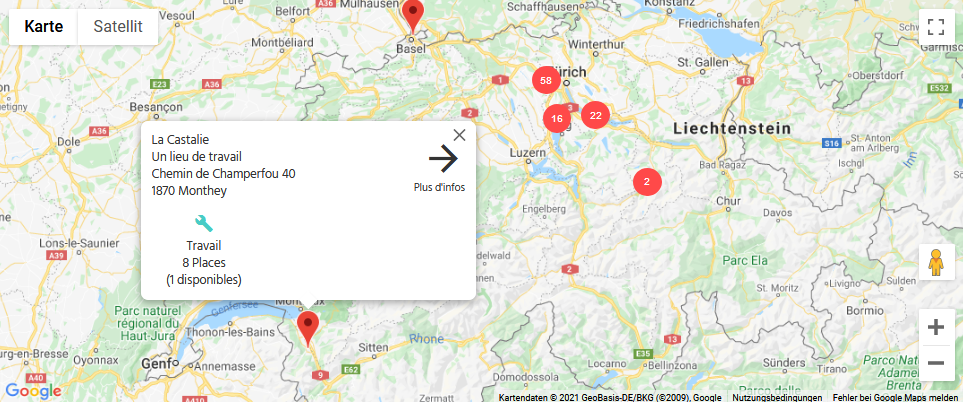
Si vous avez introduit un lieu dans le champ « Je recherche à proximité de », ce lieu s’affichera sur la carte dans un cercle bleu. En cliquant sur « + » ou « - » dans le coin inférieur droit de la carte, vous pouvez agrandir ou réduire la carte. Vous pouvez déplacer la carte en maintenant le bouton gauche de la souris enfoncé et en déplaçant la souris.
Si vous désirez à nouveau voir les résultats dans la liste, cliquez sur "Afficher sous forme de liste".

Trouver les coordonnées de contact sur le portrait du site
En cliquant sur "Plus d’infos" dans les résultats, vous accédez au portrait du site. Sur le portrait du site, vous trouverez des informations sur le site, la place disponible et l’institution en lien avec le site. Ainsi, le portrait du site comprend également ces trois domaines.
- Informations sur le site
- Places disponibles
- Informations sur l’institution
Chaque domaine a une structure identique. À gauche, on trouve une galerie de photos avec la description, à droite dans la case grise les coordonnées de contact et en dessous de la case les caractéristiques du site, de la place disponible ou de l’institution. Tous les autres sites de la même institution avec photo et aperçu des places s’affichent également avec l’institution.
Êtes-vous intéressé par une place disponible ou avez-vous une question concernant une place disponible, le site ou encore l’institution ? Dans ce cas, adressez-vous au contact indiqué à droite de la place disponible, du site ou de l’institution. Un nom, un numéro de téléphone et une adresse électronique s’affichent alors.
Exemple d’une case de contact pour la place disponible:
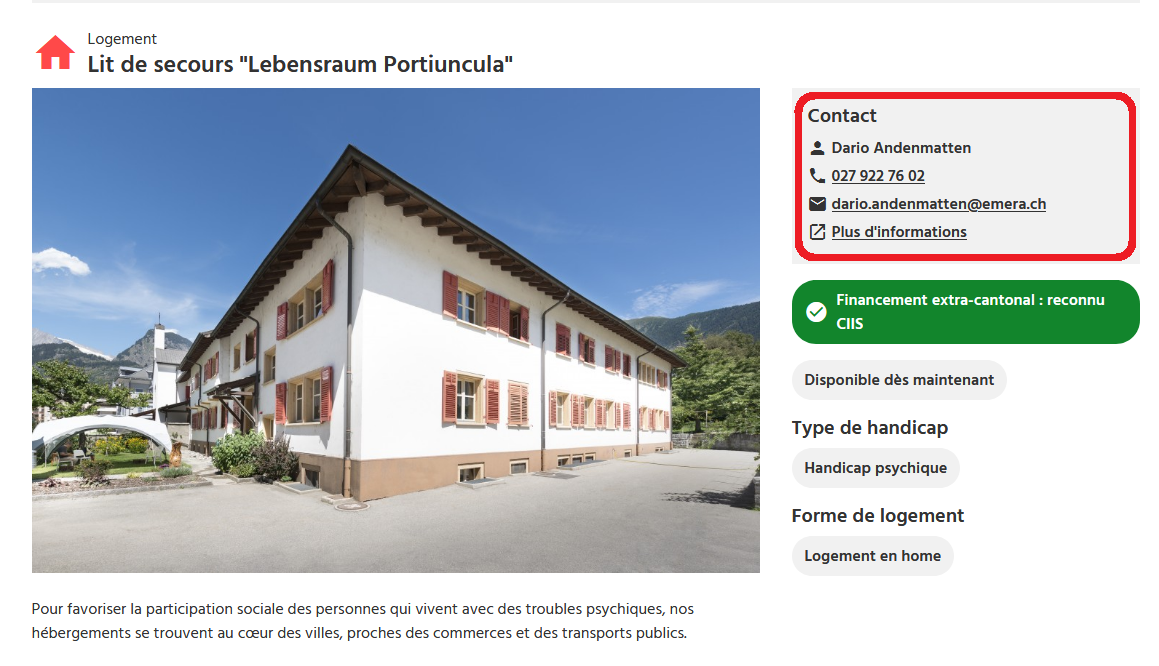
Exemple d’une case de contact pour le site:
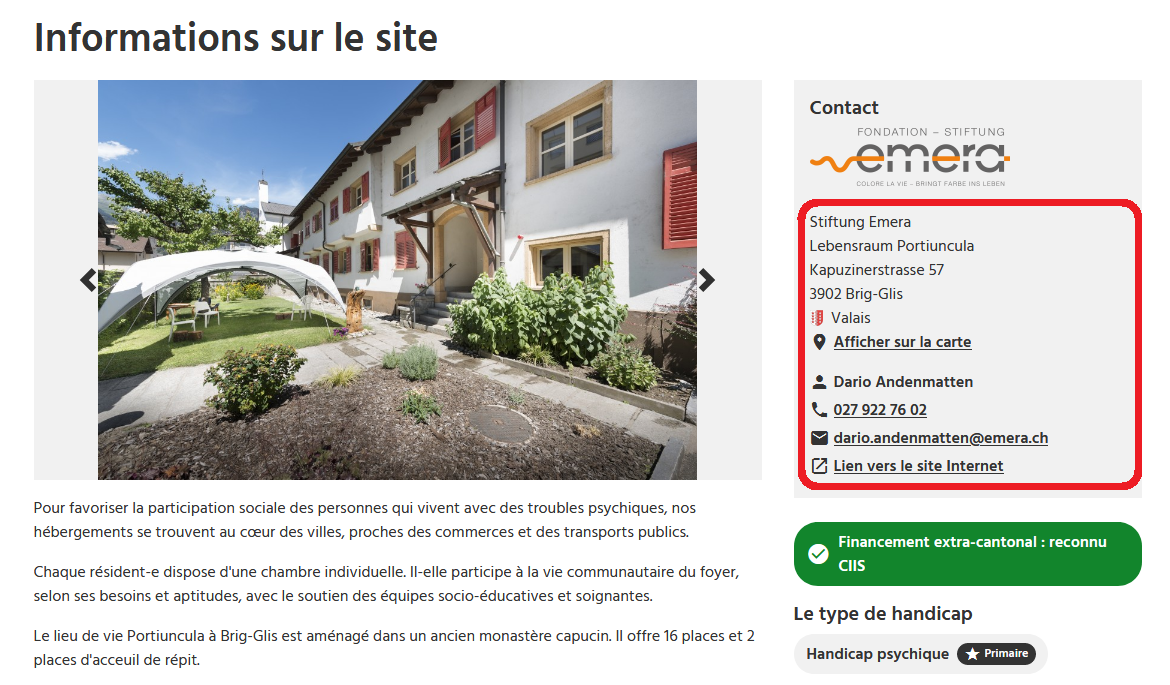
Concernant le site, vous pouvez faire s’afficher la position du site sur la carte en cliquant sur "Afficher sur la carte".
Financement extra-cantonal (CIIS)
Sur la place disponible, il y a une information avec la teneur suivante :

Ou bien

Souvent le canton finance une partie de votre offre. Votre canton de domicile est prioritairement responsable de ce règlement. Cela ne signifie pas que vous pouvez bénéficier uniquement des offres situées dans votre canton de domicile. Vous pouvez demander à votre canton de domicile s’il finance également une offre à l’extérieur du canton. Il existe une collaboration, respectivement une convention de tous les cantons suisses: la Convention intercantonale relative aux institutions sociales (CIIS). Cette convention (CIIS) règle le financement d’offres entre les cantons. Une place disponible proposée par un site reconnu par la CIIS est désigné comme suit: « Financement extra-cantonal: reconnu CIIS ». Cela signifie qu’il existe une base de financement extra-cantonal et que votre canton de domicile assumera probablement les coûts de cette offre. Pour une place disponible désignée comme « Financement extra-cantonal: non-reconnu par la CIIS », il n’existe pas encore de base de financement extra-cantonal et le financement sera plus complexe. Cependant, votre canton de domicile sera peut-être prêt à financer l’offre, posez-lui la question.
Le canton de domicile est le canton où une personne adulte avait son lieu de domicile de droit civil avant d'entrer dans une institution. Si vous ne savez pas à qui vous adresser, vous pouvez vous adresser à un centre de conseil.
Trouver des offres de formation ou des mesures d’intégration
Vous ne trouverez pas les offres de formation et les mesures d’intégration sur maplace.ch. Il existe une base de données en ligne de INSOS Suisse qui mentionne les prestataires institutionnels de places de formation et de mesures d’intégration. Cette base de données ne contient pas tous les prestataires et la recherche n’est pas exempt de barrières.. Le mode d’emploi ci-dessous vous aidera peut-être dans votre démarche :
- Cliquez sur le lien suivant : https://insos.ch/insos-suisse/trouver-une-institution-insos/
- Voyez-vous la Recherche avancée ?
- Sélectionnez l’offre "Mesure professionnelle (LAI)" ou "Mesure de réinsertion (LAI)".
- Sous canton, sélectionnez votre canton de domicile.
- Cliquez sur "chercher".
Comment obtenir un soutien en tant qu’institution publiant des offres ?
En tout temps, les institutions peuvent retravailler leurs informations de manière autonome. Elles assument elles-mêmes la responsabilité de l’exactitude et de l’actualisation des informations qu’elles publient. L’institution décide dans quelle langue elle publie ses informations (français, allemand, langage simplifié).
Vous êtes une institution dans un canton participant et vous possédez une reconnaissance/autorisation cantonale ? Dans ce cas, vous devez publier et actualiser vos données sur maplace.ch. Pour ce faire, il vous faut un identifiant. L’identifiant peut être demandé par courriel adressé à info[at]meinplatz.ch.
Si vous avez enregistré une personne responsable auprès de maplace.ch, vous recevrez chaque mois par courriel une invitation à vérifier et actualiser vos informations.
Si vous avez des questions concernant le traitement de vos informations, le mode d’emploi sous le lien suivant vous aidera éventuellement dans votre démarche :
https://meinplatz.ch/storage/app/media/actuel_InstructionpourInstitutions_maplace.pdf
Si vous avez d’autres questions en suspens, si vous avez un problème avec votre identifiant ou si vous désirez enregistrer une nouvelle personne de contact, envoyez un courriel à : info[at]meinplatz.ch
Signaler les problèmes techniques
Y a-t-il des problèmes techniques ? Dans ce cas, veuillez signaler le problème par courriel à info[at]meinplatz.ch.